Voor u herinneringen en aanmaningen via e-Captain kunt aanmaken en versturen moet u een aantal instellingen maken in het Beheercentrum.
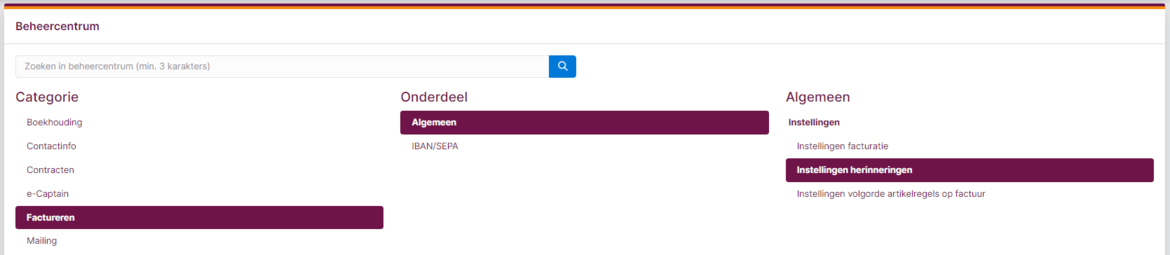
Het venster voor de instellingen van de herinneringen bestaat uit drie tabbladen.
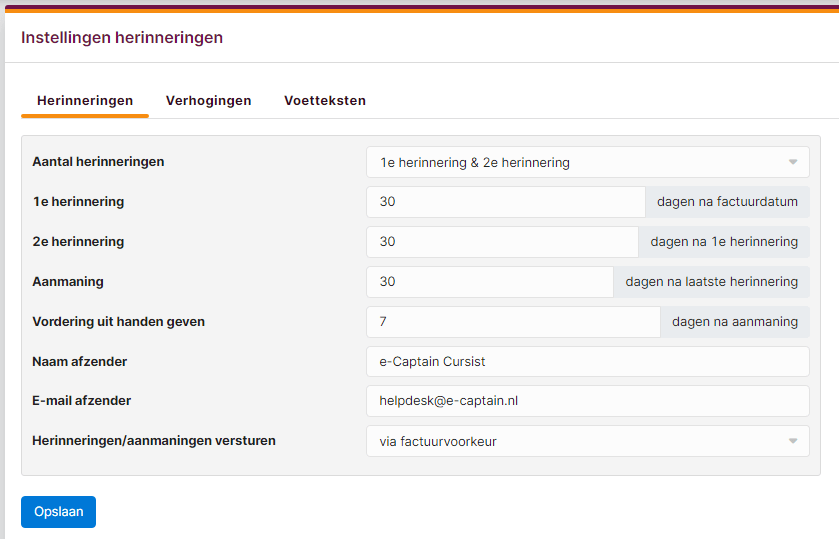
| Aantal herinneringen | Stel hier in of u 1 of 2 betalingsherinneringen wilt aanmaken en versturen. |
| 1e herinnering | Stel hier de betalingstermijn in voor de 1e herinnering. |
| 2e herinnering | Stel hier de betalingstermijn in voor de 2e herinnering. |
| Aanmaning | Stel hier de betalingstermijn in voor de aanmaning. |
| Vordering uit handen geven | Stel hier het aantal dagen in waarna u de vordering uit handen gaat geven. Optioneel kunt u een koppeling maken met het incassobureau (COEO incasso). |
| Naam afzender |
Geef hier de naam op van de afzender namens wie de facturen vanuit e-Captain gemaild worden naar uw relaties.. |
| E-mail afzender | Geef hier het e-mailadres op van de afzender namens wie de facturen vanuit e-Captain gemaild worden naar uw relaties. |
| Herinneringen/aanmaningen versturen | Geef hier aan hoe u de herinneringen en aanmaningen wenst te versturen. Keuze uit Via factuurvoorkeur of Via e-mail. |
Het tabblad Verhogingen bestaat uit vier verschillende blokken waarin u extra kosten kunt instellen voor het versturen van de herinneringen.
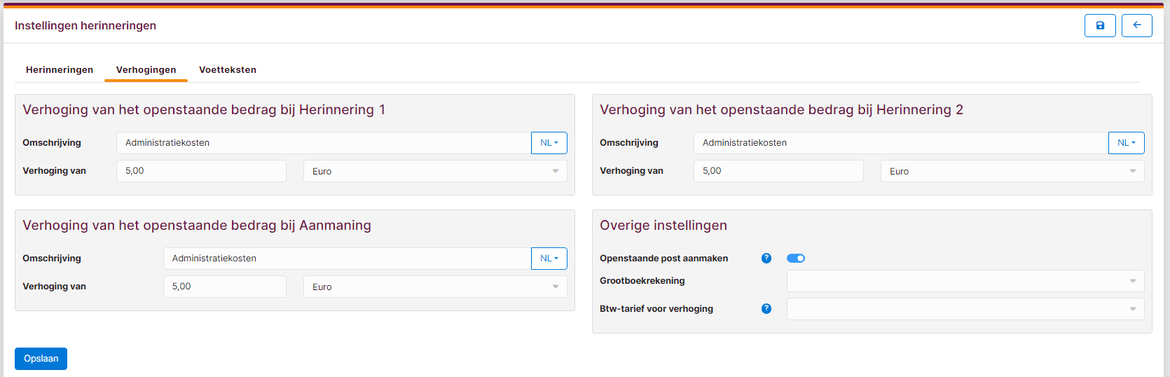

| Omschrijving | Geef hier een omschrijving voor de verhoging op. |
| Verhoging | Vul hier het bedrag of percentage in van de verhoging. |
| Euro/procent | Selecteer hier of de verhoging een bedrag in Euro's is of in procenten. |
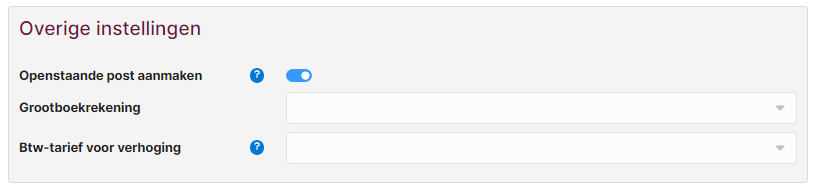
| Openstaande post maken | Selecteer hier of u voor de verhoging een openstaande post wilt aanmaken. Zonder openstaande post voor een verhoging is het niet mogelijk om bij te houden of een verhoging betaald is en komt dit bedrag ook niet voor in de boekhouding. Als u wel een openstaande post aanmaakt dan worden verhogingen boven op elkaar gestapeld en wordt er bij het aanmaken van een herinnering ook een factuur voor het bedrag van de verhoging aangemaakt. Indien u geen openstaande post aanmaakt dienen de bedragen bij Herinnering 2 en de Aanmaning de totale verhoging te bevatten. (Voor de aanmaning is dit dan de verhoging van herinnering 1 + de verhoging van herinnering 2 + de verhoging van de aanmaning zelf). |
| Grootboekrekening | Stel hier de grootboekrekening in waarop de verhogingen in uw boekhouding wilt boeken. |
| BTW-tarief voor verhoging | Selecteer hier of en welk BTW tarief eventueel van toepassing is op de verhoging. |
In het tabblad Voetteksten kunt u verschillende voetteksten instellen voor de herinneringen en aanmaningen.
Werkt u met de module Taal dan kunt u per taal de voetteksten instellen.
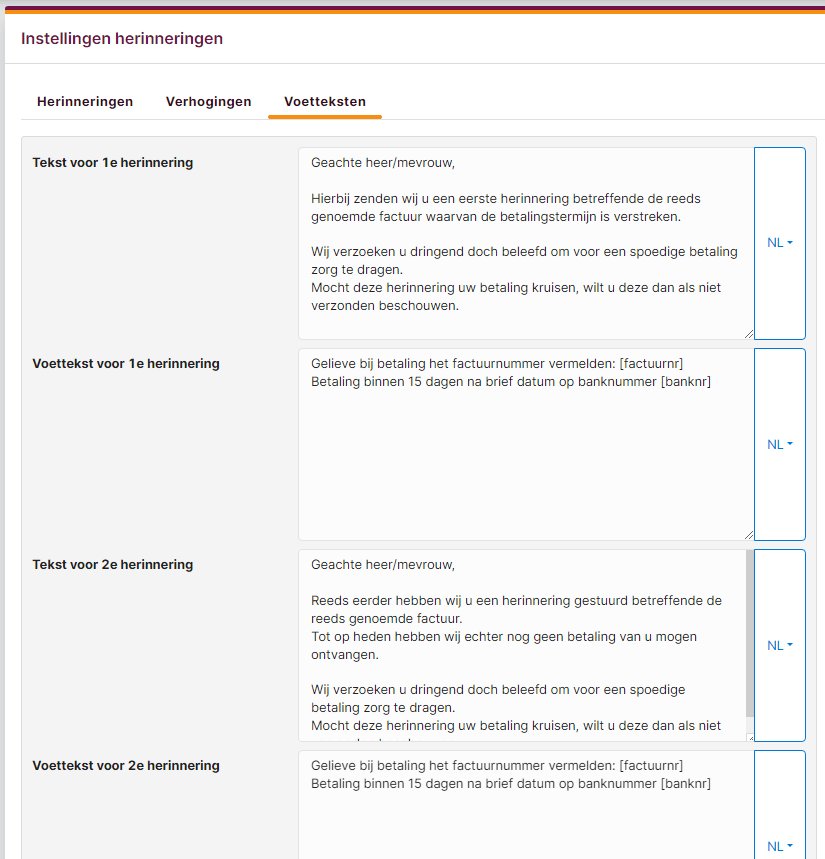
Dé ideale software oplossing om uw vereniging te ontzorgen en professionaliseren!
Hambakenwetering 15
5231 DD 's-Hertogenbosch
073 - 614 14 40
Haal meer uit e-Captain!
Wij bieden verschillende basis trainingen aan waarbij u op toegankelijke wijze leert werken met e-Captain.